DVD Copy for iPod・iPhone・iPad
![]()
![]()
![]()
![]()
DVDをMPEG4やMP3形式に保存して、iPod・iPhone・iPadで再生できる!!
お気に入りのDVDを、もっと自由にiPod・iPhone・iPadで楽しみたい! そんな方にお薦めです。チャプター別に必要なシーンだけを抜きだしたり、結合して1つのファイルにまとめたり、ライブビデオの音楽だけを曲ごとに保存するのも自由自在!・・・色んな楽しみ方が簡単にできます!- iPod・iPhone・iPadでの再生に特化した、専用ファイル変換ソフトです。
- iPod・iPhone・iPad用出力プリセットを内蔵!最新のiPhone4Sにも対応!
- 編集機能満載。切り出し、エフェクト、ファイル結合と分割、動画の部分拡大
- 速い、見やすい、使いやすい、初心者にもやさしい操作性。
全国家電量販店、及びAmazon等のオンラインショップにて、ボックス版絶賛発売中!
3ステップでDVDの変換、保存が可能! iPod・iPhone・iPadで再生できます
Step1: DVDの読み込み  Step2: 出力設定
Step2: 出力設定  Step3: DVDビデオ編集
Step3: DVDビデオ編集
Step 1. DVDの読み込み
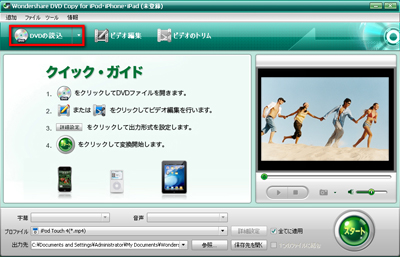
「DVD Copy for iPod・iPhone・iPad」を起動後、「DVD読込」ボタン、またはボタン脇の三角をクリックすることで、DVDの読み込みができます。
DVDディスクの読込
DVDディスクやdaemon tool(サードパーティーのDVDマウントツール)でマウントしているDVDイメージの内容を読み込みます。
DVDフォルダーの読込
「video_ts」や 「audio_ts」などのDVDフォルダを読み込みます。
ISOファイルの読込
ISOファイルを読み込みます。
IFOファイルの読み込み
IFOファイルを読み込みます。
Step 2. 出力設定
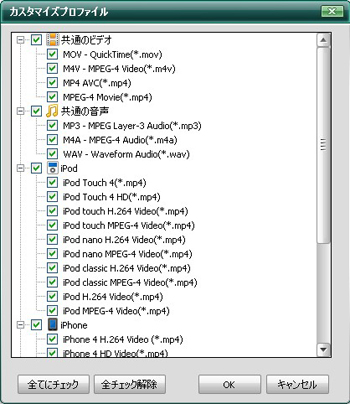
DVDの内容を、再生環境に合わせて形式やサイズなどを指定可能です。
iPod・iPhone・iPad用の動画形式をプリセット内蔵しています。
また、「プロファイル作成機能」でお好みの再生機器向けに最適化できます。
iPod・iPhone・iPadでDVDの内容を楽しみたい場合、お持ちのiPod・iPhone・iPadに最も近いと思われるプロファイルを選んでください。
出力設定を行ったら、メインインターフェイス画面の右下の「スタート」ボタンをクリックしてください。変換と保存が開始されます。あとは、お好みのプレーヤーで再生するだけ!
Step 3. DVDビデオ編集

メインインターフェースの上部にある「ビデオ編集」ボタンから、DVDビデオの編集を行うことができます。 編集画面の各タブをクリックすることにより、各機能にアクセス可能です。編集画面の上部左側には編集前のビデオが、右側には編集後のビデオが表示されるので、簡単に編集作業を行うことができます。
① 部分拡大とエフェクト
クロップ(部分拡大)
画面上の必要部分だけを表示表示できます。
また、DVDの上下左右に黒い縁取りが出現することがありますが、黒い縁取りの内側だけをクロップすれば黒いふちを消すことができます。
クロップは、左画面の点線部分上の小さな四角をドラッグするか、画面比率の数値を入力・選択することで行います。
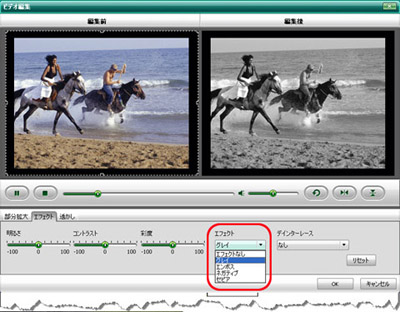
エフェクト(特殊効果)
明度、彩度、コントラストなどの色調補正から、さまざまなエフェクト効果を、DVDビデオに施すことができます。
トリム(切り抜き)
トリムはDVDビデオの特定箇所(シーン)を保存する際に便利な機能です。
メインインターフェースの上部にある「ビデオのトリム」ボタンから、DVDビデオのトリム(切り抜き)編集を行うことができます。
トリムは編集画面中央のスライダー下の左右の小さなボタンで始点と終了点を指定するだけで行えます。



